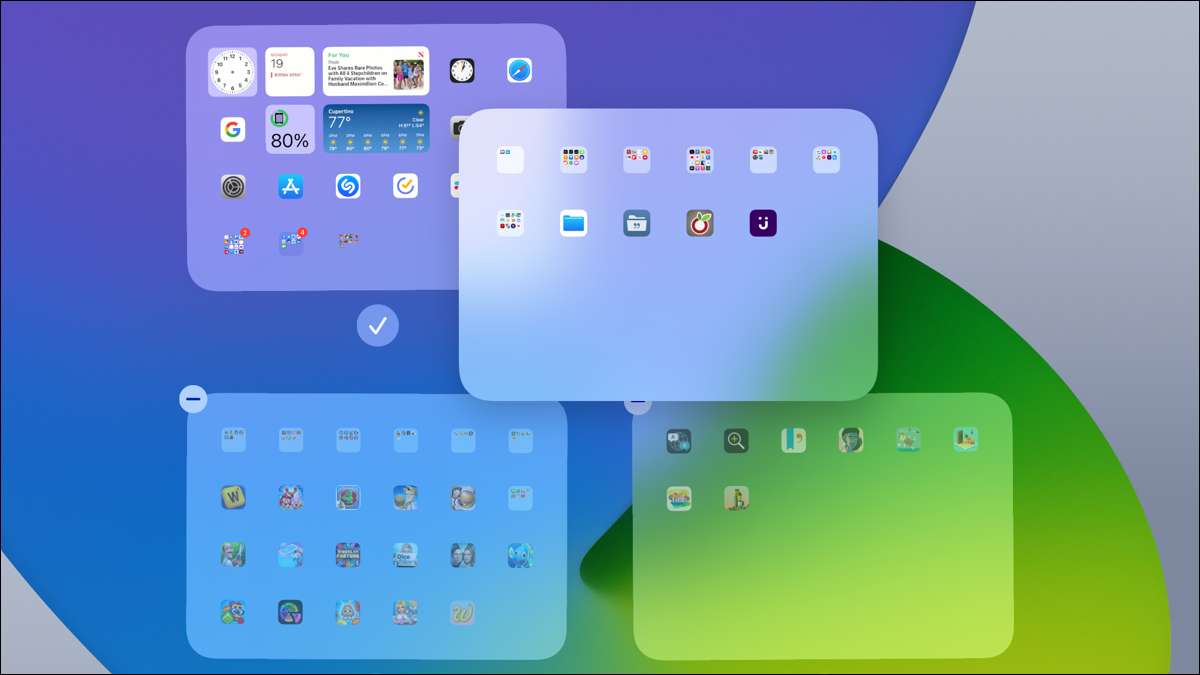
Czy masz ekrany z aplikacjami, których używasz tylko od czasu do czasu? A może chcesz zmienić kolejność zamówień wyświetlanych ekranów, gdy przesuwasz? Począwszy od Ipados 15. , Możesz ukryć i zmienić kolejność ekranów iPada. Oto jak.
Jak ukryć ekrany iPada
Wszyscy organizuje ich urządzenia inaczej. Możesz mieć ekran ze wszystkimi twoimi grami lub jedną ze wszystkimi swoimi aplikacjami biznesowymi. Może często nie ma dostępu do aplikacji na tych ekranach. Po prostu ukrywając ekran, możesz łatwiej uzyskać dostęp do tych, których używasz najbardziej. Jeśli zmienisz zdanie, możesz ponownie odkryć ekran później, jak wkrótce wyjaśnimy.
ZWIĄZANE Z: Jak ręcznie obracać ekran iPhone'a lub iPada bez przechylania
Dotknij i przytrzymaj w dowolnym miejscu na ekranie, aby wprowadzić tryb edycji. Zobaczysz swoje ikony aplikacji jiggle. Następnie stuknij suwak ekranowy na dole, tuż nad dnięciem.

Następnie zobaczysz wszystkie ekrany iPada w jednym miejscu. Każdy powinien mieć znak wyboru pod nim. Te wskaźniki oznaczają, że widać te ekrany podczas przesuwania.

Dotknij, aby usunąć ekran, który chcesz ukryć. Stuknij "Gotowe" w prawym górnym rogu po zakończeniu i "Gotowy" jeszcze raz, aby wyjść z trybu edycji.
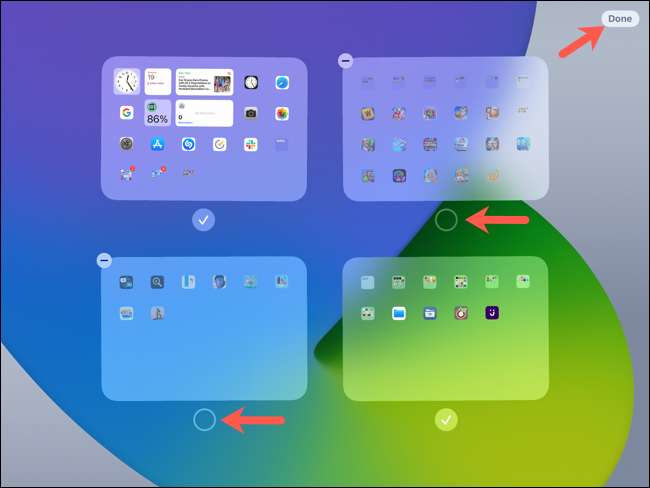
Notatka: Gdy ukrywasz ekrany na iPadzie, nowe aplikacje, które pobierasz automatycznie zostaną umieszczone w bibliotece aplikacji, a nie na ekranie głównym.
Teraz, gdy przesuwasz się przez swoje ekrany, nie powinieneś już być w stanie zobaczyć tych, którzy ukryłeś! Jeśli zmienisz zdanie później, wróć do tego samego obszaru edycji i zaznacz ekran (y), które chcesz odkryć.
ZWIĄZANE Z: Jak dodać stronę internetową na ekranie głównym iPhone lub iPada
Jak zmienić kolejność ekranów iPada
Jeden z najlepszych organizacyjnych Funkcje z iPados 15 jest możliwość zmiany kolejnych ekranów. Jeśli masz wiele ekranów, każdy zapakowany z aplikacjami i folderami, jest to idealny sposób na przeniesienie rzeczy do swoich upodobań.
Układ ekranu przechodzi od lewej do prawej, tak jak czytasz książkę. Jeśli więc masz cztery ekrany, możesz zobaczyć na zrzucie ekranu poniżej, w którym zamówienie spadną, gdy przesuwasz się w prawo.
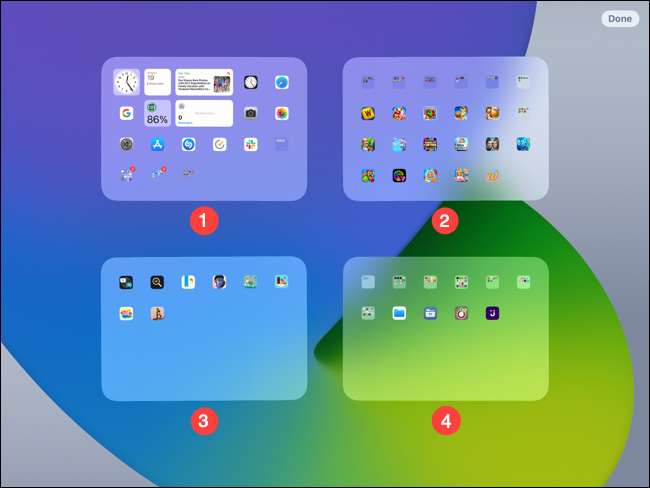
Wykonaj powyższe takie same czynności, aby wprowadzić tryb edycji dla ekranów. Dotknij i przytrzymaj, aż zobaczysz swoje ikony Jiggle, a następnie stuknij suwak ekranu.

Kiedy widzisz wszystkie swoje ekrany, dotknij, przytrzymaj i przeciągnij ekran do innej lokalizacji w siatce. Jak to robisz, zobaczysz inne ekrany wyjść z drogi. Zwolnij, aby upuścić ekran na miejsce. Możesz to zrobić ze wszystkimi swoimi ekranami, w tym głównym ekranem głównym.
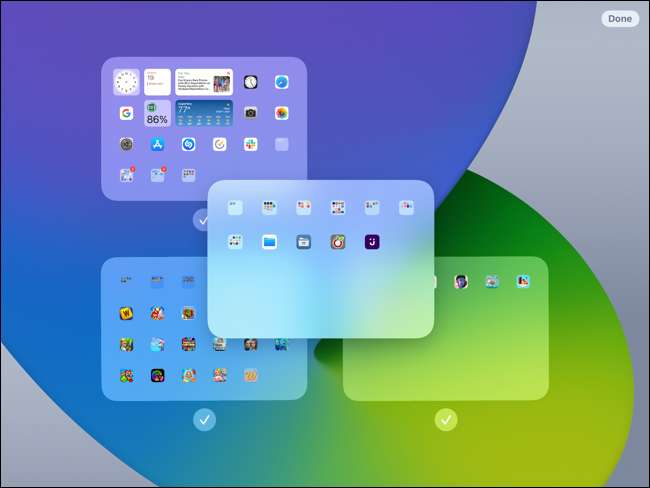
Po zakończeniu stuknij "Gotowe", aby zamknąć widoku ekranów i "Gotowe", aby wyjść z trybu edycji.
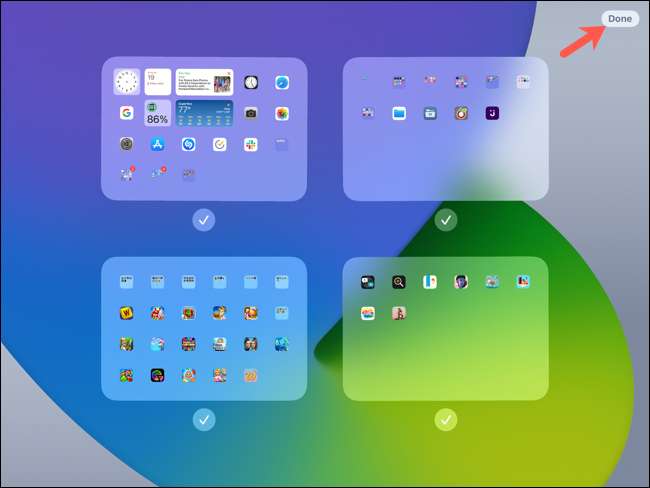
Posiadanie kontroli nad wyświetlaczem ekranami i w którym to kolejność jest to wspaniała funkcja na iPadzie.
Jeśli chcesz zobaczyć swoje aplikacje na dużym ekranie, spróbuj Drilling Twój iPada. w telewizji Apple TV.







